 删除零件
删除零件
![]()
![]()
![]()
删除一个或多个零件或曲面,这是一项参数化操作,会创建删除零件特征并且可以撤消。
步骤
- Click
 .
. 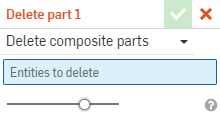
删除非复合零件时,下拉菜单中的选择无关紧要。只需选择要删除的零件。要将“删除零件”与复合零件一起使用,请参见将封闭的复合零件转换为单个零件以获取更多信息。
- 选择要删除的零件或曲面。
- 单击
 。
。
请注意,删除的零件或曲面不再列在特征列表中,会出现一个新特征,即删除零件。
提示
- 当您要将某个零件用作多个布尔运算特征中的工具零件而以后又将其舍弃时,“删除零件”很有用。
- 请注意,在图形区域中选择面或边将亮显在特征列表中创建的特征,按“删除”按钮会删除特征,而不是删除零件。此操作也会创建参数化操作,并且可以撤消。
- 对于任一删除方法(通过零件清单或删除零件工具),均可单击来一次选择多个零件。
根据 Onshape 自动颜色序列,删除部分时(除非自定义指定了颜色),零件颜色将重新排序。参见 Part Studio 以获取更多信息。
删除一个或多个零件或曲面,这是一项参数化操作,会创建删除零件特征并且可以撤消。
步骤
- 轻按“删除零件”工具。

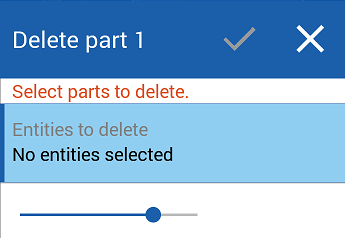
- 选择要删除的零件或曲面(您可以在图形区域中或在特征列表中选择)。
- 轻按复选标记。
- 请注意,删除的零件或曲面不再列在特征列表中,会出现一个新特征,即删除零件。
提示
- 当您要将某个零件用作多个布尔运算特征中的工具体而以后又将其舍弃时,删除零件很有用。
- 请注意,在图形区域中选择面或边将亮显在特征列表中创建的特征,按“删除”按钮会删除特征,而不是删除零件。此操作也会创建参数化操作,并且可以撤消。
- 无论采用哪种删除方式(通过零件清单或删除零件工具),您可以通过点击同时选择多个零件。
删除某个零件后,零件颜色会根据 Onshape 自动颜色序列进行重新排序(除非是自定义指定的颜色)。